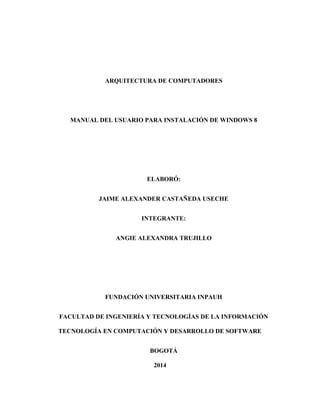
Manual del usuario para instalación de windows 8
- 1. ARQUITECTURA DE COMPUTADORES MANUAL DEL USUARIO PARA INSTALACIÓN DE WINDOWS 8 ELABORÓ: JAIME ALEXANDER CASTAÑEDA USECHE INTEGRANTE: ANGIE ALEXANDRA TRUJILLO FUNDACIÓN UNIVERSITARIA INPAUH FACULTAD DE INGENIERÍA Y TECNOLOGÍAS DE LA INFORMACIÓN TECNOLOGÍA EN COMPUTACIÓN Y DESARROLLO DE SOFTWARE BOGOTÁ 2014
- 2. MANUAL DEL USUARIO PARA INSTALACIÓN DE WINDOWS 8 2 Tabla de Contenido Paso 1…………………………………………………………………………………….…3 Paso 2…………………………………………………………………………………….…5 Paso 3…………………………………………………………………………………….…6 Paso 4…………………………………………………………………………………….…7 Paso 5…………………………………………………………………………………….…8 Paso 6…………………………………………………………………………………….…9 Paso 7………………………………………………………………………………………10 Paso 8………………………………………………………………………………………11 Paso 9………………………………………………………………………………………12 Paso 10………………………………………………………………………………………13 Paso 11………………………………………………………………………………………14 Paso 12………………………………………………………………………………………15 Paso 13………………………………………………………………………………………16 Paso 14………………………………………………………………………………………17
- 3. MANUAL DEL USUARIO PARA INSTALACIÓN DE WINDOWS 8 3 Manual del Usuario para Instalación de Windows 8 El presente documento es un manual del usuario para instalación paso a paso de Windows 8, el nuevo sistema operativo de Microsoft que fue lanzado en el año 2012, además de su nueva apariencia incluye compatibilidad con la tecnología táctil. Si sigues paso a paso este manual podrás instalar Windows 8 en tu equipo de escritorio o portátil. Gráfica: 1 Paso 1: Requerimientos del equipo Prever si su equipo cumple los requerimientos mínimos del sistema para instalar Windows 8: Procesador de 1 GHz
- 4. MANUAL DEL USUARIO PARA INSTALACIÓN DE WINDOWS 8 4 1 GB de memoria RAM (para versiones de 32 bits), ó 2 GB de memoria RAM (para versiones de 64 bits) 16 GB de espacio en el disco duro (para versiones de 32 bits), ó 20 GB de espacio en disco (para versiones de 64 bits). La capacidad del disco duro se puede ver desde equipo. Tarjeta gráfica con soporte DirectX 9 y con driver WDDM 1.0 o superior Para ver las especificaciones de tu equipo tienes que ir a menú inicio, luego a equipo y dar clic en propiedades del sistema: Gráfica 2
- 5. MANUAL DEL USUARIO PARA INSTALACIÓN DE WINDOWS 8 5 Paso 2: Si cumple los requerimientos de instalación de Windows 8, entonces podremos empezar a instalar el sistema operativo. Para ello, introduciremos el disco de Windows 8 en la unidad de DVD o la unidad pendrive en el puerto USB y, si fuera necesario, deberemos cambiar en la BIOS el orden de arranque de dispositivos (pulsando la tecla Supr, F2 o F10, dependiendo del equipo, después de haber encendido el equipo y antes del arranque del sistema operativo actual. En la siguiente página se especifica cómo hacerlo http://www.ogutierrezjr.com/blog/?p=1210). Al iniciar el programa de instalación nos aparecerá la siguiente ventana: Gráfica 3 Cambiamos el idioma en las dos primeras casillas y en la tercera dependiendo del tipo de teclado que tenemos, pero en general lo mejor es colocar spanish para que nos aparezca la “ñ” y
- 6. MANUAL DEL USUARIO PARA INSTALACIÓN DE WINDOWS 8 6 demás caracteres de nuestro idioma. Damos clic en “next” (siguiente), y nos aparecerá otra ventana en la que podremos comenzar con la instalación de Windows 8: Gráfica 4 Damos clic en “Instalar ahora”, en la siguiente ventana, se nos mostrarán los términos de licencia. Si estamos de acuerdo con ellos, los aceptamos y pulsamos en “next” (siguiente):
- 7. MANUAL DEL USUARIO PARA INSTALACIÓN DE WINDOWS 8 7 Gráfica 5 En este momento el programa de instalación nos da a elegir si queremos actualizar a Windows 8 desde una versión anterior de Windows ya instalada previamente en el sistema, o si queremos realizar una instalación nueva de Windows 8. En este caso, instalamos desde cero en una partición vacía (si tenemos particionado el disco duro o elegimos el disco en el cual queremos realizar la instalación previendo que toda la información se perderá para esto es bueno realizar una copia de toda la información en una USB o DVD antes de la instalación), elegimos la opción “Personalizada” que es la segunda opción:
- 8. MANUAL DEL USUARIO PARA INSTALACIÓN DE WINDOWS 8 8 Gráfica 6 Paso 3: Escoger disco duro En la siguiente pantalla se nos muestra los discos duros que tenemos en nuestro equipo, seleccionamos en donde queremos realizar la instalación. Una vez seleccionado, en la parte inferior aparecen opciones para dar formato, crear volúmenes extendidos, etc. En esta instalación no lo vamos a realizar, por lo tanto, pulsaremos sobre el botón Next:
- 9. MANUAL DEL USUARIO PARA INSTALACIÓN DE WINDOWS 8 9 Gráfica 7 Paso 4: Proceso de instalación En este paso se copiaran los archivos de Windows 8 en el Disco Duro, el equipo se reiniciaría varias veces. Terminada la instalación procederemos a la configuración, este proceso tarda de 10 a 15 min dependiendo de la velocidad de nuestro equipo:
- 10. MANUAL DEL USUARIO PARA INSTALACIÓN DE WINDOWS 8 10 Gráfica 8 Paso 5: Configuración inicial Al reiniciar, podremos ver una ventana donde se nos indica que se está preparando el sistema: En este momento, escogemos el color de fondo y el nombre del equipo, pulsamos sobre next:
- 11. MANUAL DEL USUARIO PARA INSTALACIÓN DE WINDOWS 8 Gráfica 9 Paso 6: configuración Vamos a dar clic en customize para realizar la instalación avanzada: 11
- 12. MANUAL DEL USUARIO PARA INSTALACIÓN DE WINDOWS 8 12 Gráfica 10 Paso 7: Red En este caso pulsamos sobre la opción yes para no compartir información a través de una red local:
- 13. MANUAL DEL USUARIO PARA INSTALACIÓN DE WINDOWS 8 13 Gráfica 11 Paso 8: Actualización del sistema En este paso seleccionaremos on/off si queremos que se descarguen actualizaciones del sistema automáticamente, podemos dejarlo en on:
- 14. MANUAL DEL USUARIO PARA INSTALACIÓN DE WINDOWS 8 14 Gráfica 12 Paso 9: Envío de información a Microsoft Esta información Microsoft la utiliza para mejorar sus programas sin entrar en temas de privacidad de información, la dejaremos en on:
- 15. MANUAL DEL USUARIO PARA INSTALACIÓN DE WINDOWS 8 15 Gráfica 13 Paso 10: Inicio con Windows Live Puedes elegir entre iniciar sesión con una dirección de correo Windows Live o crear un usuario local como lo haremos a continuación, damos clic en la opción Don´t want to log on with a Windows Live ID?:
- 16. MANUAL DEL USUARIO PARA INSTALACIÓN DE WINDOWS 8 Gráfica 14 Paso 11: cuenta de usuario local Damos clic sobre el botón Local account de la parte inferior de la ventana siguiente. 16
- 17. MANUAL DEL USUARIO PARA INSTALACIÓN DE WINDOWS 8 17 Gráfica 15 Paso 12: Datos de usuario En la siguiente ventana, ingresaremos los datos del usuario local de Windows que queremos crear. Estos datos son: nombre corto de usuario (login), contraseña (password), recordatorio de la contraseña (retype password) e indicio de contraseña (password hint). Llenamos los campos y pulsamos sobre el botón Next y nos mostrará una ventana que indica Finalize yours settings. Esperamos un poco y veremos la pantalla de inicio de Windows 8:
- 18. MANUAL DEL USUARIO PARA INSTALACIÓN DE WINDOWS 8 18 Gráfica 16 Paso 13: Nuevo botón inicio Vamos a ver la nueva forma que tiene Windows al iniciar sesión, en sí su nuevo botón inicio:
- 19. MANUAL DEL USUARIO PARA INSTALACIÓN DE WINDOWS 8 19 Gráfica 17 Paso 14: Escritorio En el encontraremos un aspecto muy similar al de Windows 7 solo que al pulsar en el botón inicio nos aparecerá la ventana que mostramos anteriormente. Listo ya puede comenzar con la instalación de todos tus programas en tu nuevo Windows 8.
